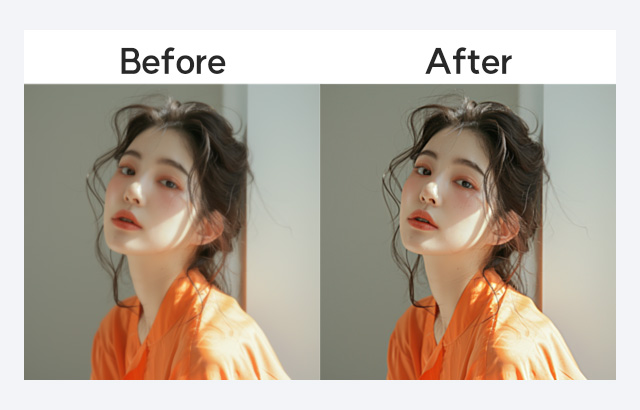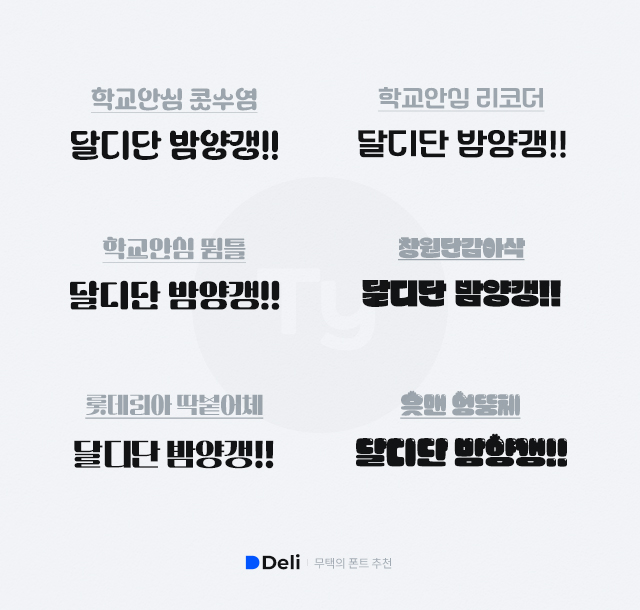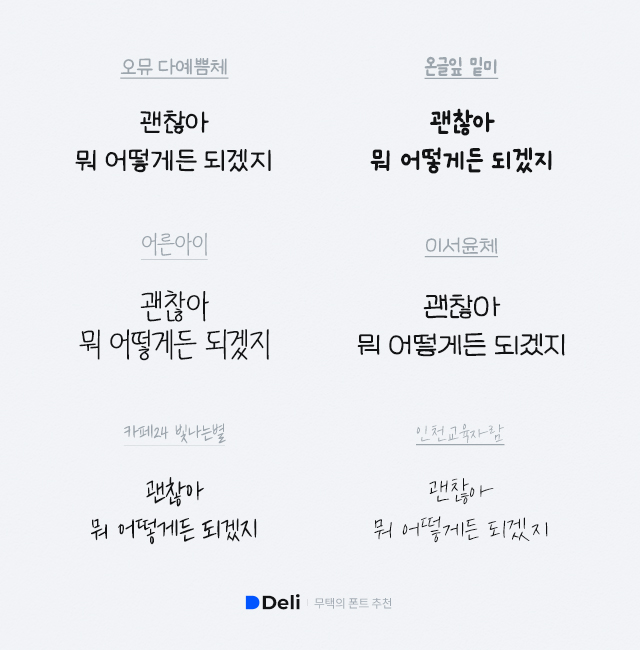안녕하세요 무택입니다 :)오늘은 포토샵에서 이미지를 선명하게 바꿔줄 수 있는 기능 "언샵 마스크" 기능에 대해 써보려고 합니다. 혹시 흐릿한 사진 때문에 아쉬운 경험이 있으신가요? 포토샵에서 간단하게 필터를 씌워서 선명해 보이도록 바꿀 수 있는데 자세한 내용은 아래에서 만나보세요🙂 언샵 마스크 적용 전후 비교언샵 마스크를 적용하면 왼쪽의 이미지가 오른쪽처럼 선명해지는 걸 알 수 있습니다. 언샵 마스크 적용 방법방법은 아주 간단합니다. 1. 레이어를 고급개체화 한 후, 레이어 선택 후 상단의 "필터 - 선명 효과 - 언샵 마스크" 클릭 2. 옵션 창이 뜨면 적당한 값을 넣고 적용 3. 레이어가 고급개체 상태라면 오른쪽 아래의 이미지처럼 레이어에 옵션이 달리게 됩니다. 저 부분을 더블클릭하면 자유롭게..